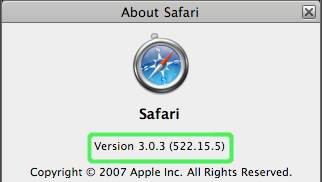- Tarkennettu ohje
- "Mikä on Vihivaunu?
- Vihivaunun käynnistäminen
- Vihivaunut
- Vihivaunu selain
- Vihivaunu-näkymä
- Vihiradat
- Tulostus/raportti
- Java-laajennuksen asennus ja asennuksen tarkistaminen
- Microsoft Windows
- Firefox / Mozilla / SeaMonkey
- Microsoft Internet Explorer
- Netscape
- Opera
- Safari
- Muut käyttöjärjestelmät
- Apple MacOS X
- Linux
- Sun Solaris
- Lisäohjeet
- Asennusohjelmien käynnistämisen salliminen Firefoxissa
- Java-laajennuksen asennus
- Java Runtime Environment -asennusohje
- Java Runtime Environment 5 -asennusohje
- Selainohjelman version tunnistaminen (Windows)
- Windowsin version tunnistaminen
Selainohjelman version tunnistaminen
Selainohjelman versio vaikuttaa sekä Vihivaunu-ohjelman vaatiman java-laajennuksen että tämän ohjesivuston toimivuuteen. Suositeltavien selainohjelmien versiosuositukset ja ohjeet versionumeron selvittämiseksi löytyvät tältä sivulta.
Firefox
Kuva 1
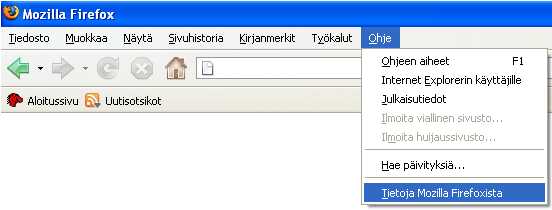
Firefoxin tietoikkuna avataan Ohje (Help) -valikosta, kohdasta
Tietoja Mozilla Firefoxista (About Firefox) (Kuva 1).
Kuva 2

Firefoxin versionumero löytyy kuvassa korostetulta alueelta. Kuvassa versio on 2.0.0.6 (Kuva 2).
Microsoft Internet Explorer
Kuva 3
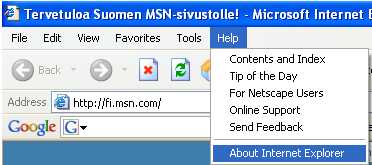
Kuva 4
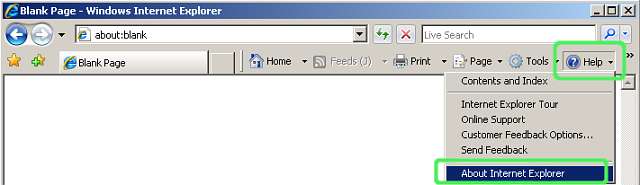
Internet Explorerin versionumero löytyy Ohje (Help) -valikosta,
kohdasta Tietoja Internet Explorerista (About Internet
Explorer) (Kuvat 3 ja 4).
Kuva 5
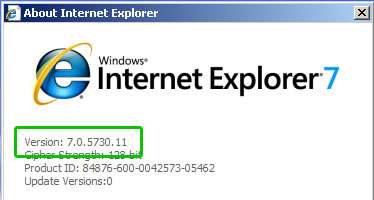
Versionumero löytyy Internet Explorerin logon alapuolelta (rajattu kuvassa).
Kuvassa versio on 7.0.5730.11 (Kuva 5).
Mozilla / SeaMonkey
Kuva 6
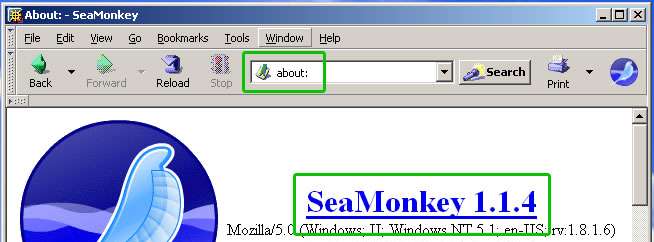
Mozillan ja SeaMonkeyn versionumeron saa selville kirjoittamalla ohjelman osoiteriville "about:". Selainohjelman ikkunaan aukeaa sivu, jossa näkyy ohjelman logo, sekä nimi ja versionumero suurella tekstillä (Kuva 6).
^ Sivun alkuun
Netscape
Kuva 7
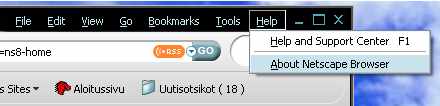
Netscapen versionumero löytyy Help-valikosta, kohdasta
About Netscape Browser (Kuva 7).
Kuva 8
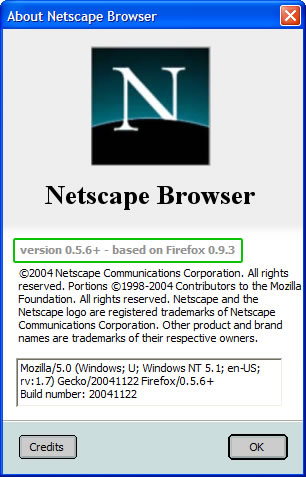
Versionumero löytyy aunneessa ikkunassa Netscapen logon alta. Kuvassa versio on 0.5.6 (Kuva 8).
Opera
Kuva 9
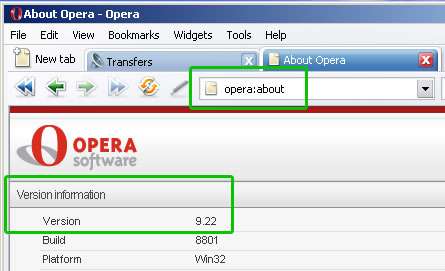
Operan versionumero selviää kirjoittamalla ohjelman osoiteriville "opera:about". Selainohjelman ikkunaan aukeaa sivu, jossa näkyy tietoja ohjelmasta. Versionumero näkyy ensimmäisenä tietona Operan logon alapuolella (Kuva 9).
Safari
Kuva 10
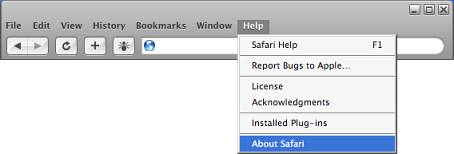
Safarin versionumero selviää Help-valikon kohdasta
About Safari (Kuva 10).
Ruudulle aukeaa tietoikkuna, jossa versionumero ilmoitetaan
(Kuva 11).
Kuva 11